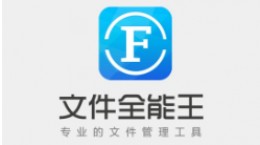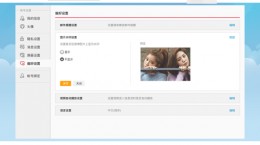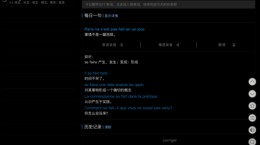连尚读书书签在哪,相信不少的小伙伴平常也是通过来阅读小说来打发时间,在小说中看见精彩的内容也是想通过标签来存储一下,自己对此也是非常的关心这个书签在哪,下面就给大家带来详细介绍。
连尚读书书签在哪

1、首先需要我们打开“连尚读书”app。

2、我们在“书架”中在这里我们可以找到之前在正在阅读的小说并点击。

3、来到小说的阅读界面后,我们在点击手机屏幕中心,然后在右上角“···”功能并点击。


4、在弹出的来的功能中我们就能够找到“添加书签”并点击,然后系统就会提示我们已添加书签。

5、我们在回到小说的阅读界面中,点击手机屏幕中心,然后在左下角找到“目录”并点击。

6、这时候我们就来到了手机的章节目录中,在上方我们可以找到“书签”功能并点击。

7、这时候我们就能够看见我们存储到该篇小说的书签,在这里就能够快速的寻找到了。